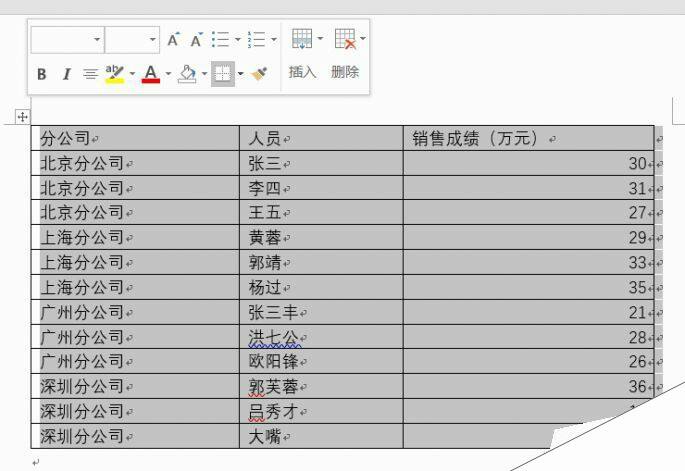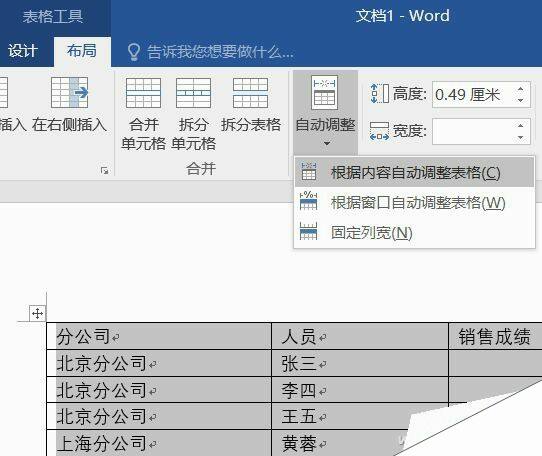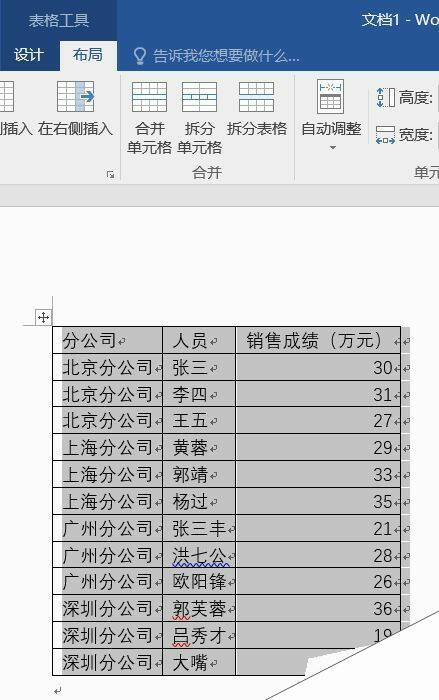Word如何全自动调整表格的宽度?
办公教程导读
收集整理了【Word如何全自动调整表格的宽度?】办公软件教程,小编现在分享给大家,供广大互联网技能从业者学习和参考。文章包含408字,纯文字阅读大概需要1分钟。
办公教程内容图文
切换Word上方选项卡到“布局”一项,找到“自动调整”,点击这个自动调整按钮并选择“根据内容自动调整表格”。
这时候Word页内的表格就会根据内容自动调整行距、间距,缩进到一个合适的位置了。
如果有需要,还可以设置固定列宽用来保持表格本身,方法与前面基本一致,但在“自动调整”项中改为选择“固定列宽”。这样一来,即便偶然误操作某一列,其他列的宽度也不会改变了。
以上就是Word如何全自动调整表格的宽度方法介绍,操作很简单的,大家按照上面步骤进行操作即可,希望能对大家有所帮助!
办公教程总结
以上是为您收集整理的【Word如何全自动调整表格的宽度?】办公软件教程的全部内容,希望文章能够帮你了解办公软件教程Word如何全自动调整表格的宽度?。
如果觉得办公软件教程内容还不错,欢迎将网站推荐给好友。